网友梦碎提问:cdr如何调整渐变色的方向
在cdr中,使用渐变色后,默认会形成横排的颜色,但并不是所有的情况下都要用横排的,那么cdr渐变色怎么调成竖排呢,其实只要修改渐变色原点即可。
cdr渐变色怎么调成竖排:
1、首先选中我们想要涂色的图形。
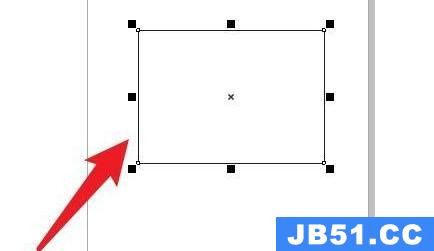
2、接着在右边选择想要的颜色进行填充。
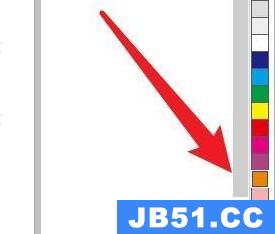
3、然后点击左边栏的油漆桶,选择“交互式填充”

4、随后在上方选择“渐变填充”
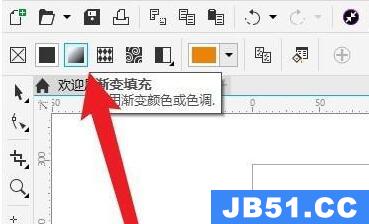
5、打开后,将图示位置的原点移动到成竖排就可以了。
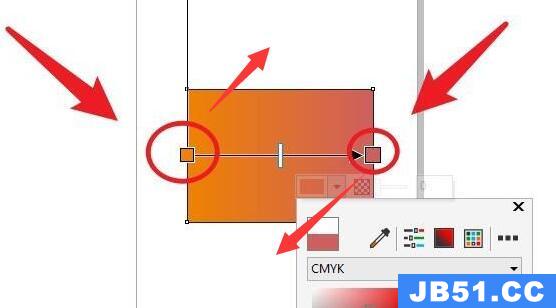
延伸阅读:cdr段落文本换行位置
以上是国旅软件为你收集整理的cdr渐变色调成竖排教程全部内容。
如果觉得国旅软件网站内容还不错,欢迎将国旅软件推荐给好友。
关于《cdr渐变色调成竖排教程》相关问题的解答海晴小编就为大家介绍到这里了。如需了解其他软件使用问题,请持续关注国旅手游网软件教程栏目。
![oppo手机安装权限在哪里[oppo的安装权限设置]](http://img.citshb.com/uploads/article/20230512/645d9ad81d1c0.jpg)
![oppor7导航栏怎么设置[oppor7导航键怎么设置]](http://img.citshb.com/uploads/article/20230512/645d941d9ee09.jpg)
![iphone浏览器怎么更改搜索引擎[苹果手机浏览器怎么换搜索引擎]](http://img.citshb.com/uploads/article/20230512/645d571427bc2.jpg)
![苹果手机系统更新教程图解[苹果手机系统更新教程]](http://img.citshb.com/uploads/article/20230511/645cf6ad4d582.jpg)
![怎样开启手机麦克风权限OPPO[怎样开启手机麦克风权限设置]](http://img.citshb.com/uploads/article/20230511/645ce65207939.jpg)
![360安全卫士设置默认浏览器怎么设置[360安全卫士设置默认浏览器主页]](http://img.citshb.com/uploads/article/20230807/64d0a3762126d.jpg)
![playnite如何设置中文[play怎么设置中文]](http://img.citshb.com/uploads/article/20230804/64ccc45b2fad4.jpg)
![dreammail邮件存储在哪里[dreammail邮箱]](http://img.citshb.com/uploads/article/20230616/648c1509ce17e.jpg)
![keep语音包更换步骤一览图[keep语音包更换步骤一览]](http://img.citshb.com/uploads/article/20230512/645da6d60dad5.jpg)
![手机qq音乐设置简洁模式的操作流程是什么[手机qq音乐设置简洁模式的操作流程图]](http://img.citshb.com/uploads/article/20230512/645da2a91d983.jpg)




